1年前に購入したMacBook Pro 2018に最新のmacOS『Catalina』をインストールしました。
何を隠そう、筆者は『Windows3.1』の時代からPCを使っている20数年PCユーザーで、Windows95の発売日なんかは名古屋大須で深夜からお祭り騒ぎ!並んでまで購入した記憶があります。
OSのアップデートはそれだけワクワク感を味わえる一大イベントなんですね。
ということで、早速ファーストインプレッションを書いていきます。
コンテンツ
まずはこれでしょ!iPadを2台目のディスプレイとして使える『Sidecar』
今回のmacOSアップグレードで1番期待していたのはコレ。iPadを2台目のディスプレイとして使える『Sidecar』
早速、使い方を解説していきます。
macOS Catalina(カタリーナ)の新機能『Sidecar』の使い方
※動画でも使い方を解説しています。
まずはじめに、お使いのMACと2台目のディスプレイとして利用したいiPadのOSを最新にしてください。
次に、MACとiPadで同じAppleIDでログインをします。

※環境や状況によってはAirPlayアイコンの形状が違うようです。
そうしますと、画像のように右上のメニューバーに『AirPlay』ボタンが表示されているはずなので、そちらをクリックしてサブディスプレイとして利用するiPadを選択してください。
詳細設定はメニューバー左上の マーク > システム環境設定 > Sidecarで行えます。
実は実際にSidecarを使うまでに苦労しました・・・
以下はカタリーナをインストールした直後の画像です。
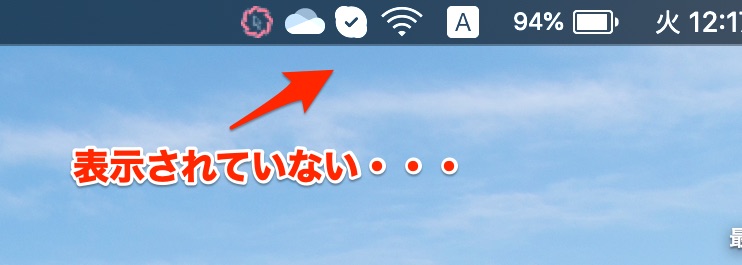
なぜかAirPlayアイコンが表示されていなかったんですよね。
『airplay アイコン 出ない』で検索してみますと、色々改善策がありましたが、実際に試して効果があったのは
・MACとiPadの再起動
・ルーターの再起動
でしたが、これでもOSの挙動が不安定で、右上のメニューバーにAirPlayアイコンが出たり消えたりしていました。
ただ、それでも再起動前には全く認識されていなかったiPadが、左上のメニューバーに表示されている マーク > システム環境設定 > ディスプレイ から、なんとか接続できるようになりました。
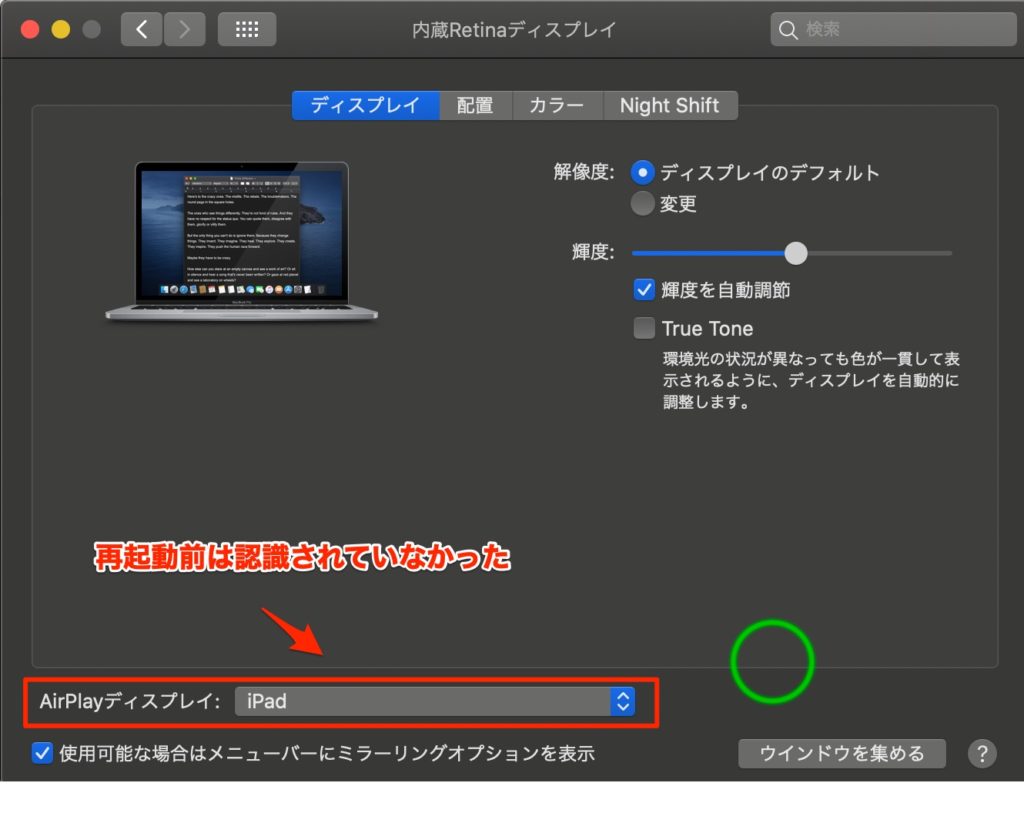
※MacBook Pro 2018 のディスプレイを閉めて一旦スリープにしたり、再接続を試みようとするとWi-Fiに繋がらない(ネットに接続できない)事象が発生します。(一度メニューバー右上のWi-Fiマークから『Wi-Fiをオフにする』で切断後、再接続をすると繋がる)
※改善次第、随時追記していきます。
(コメント欄にその他改善策がございましたらご記載いただけますと幸いです)
Appleがイチオシの『Apple Arcade』
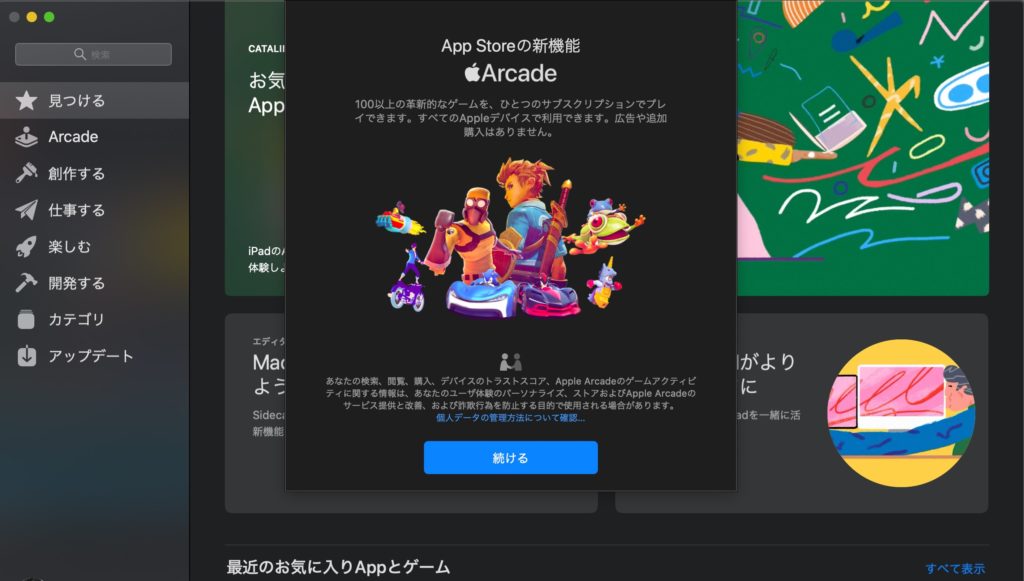
App Storeに入るとまずはじめに新機能として『Apple Arcade』が表示されることから、ゲームのサブスプリクションをアップルが全力で普及させたいという想いが伝わってきます。
実際に『Apple Arcade』で遊ぶには?
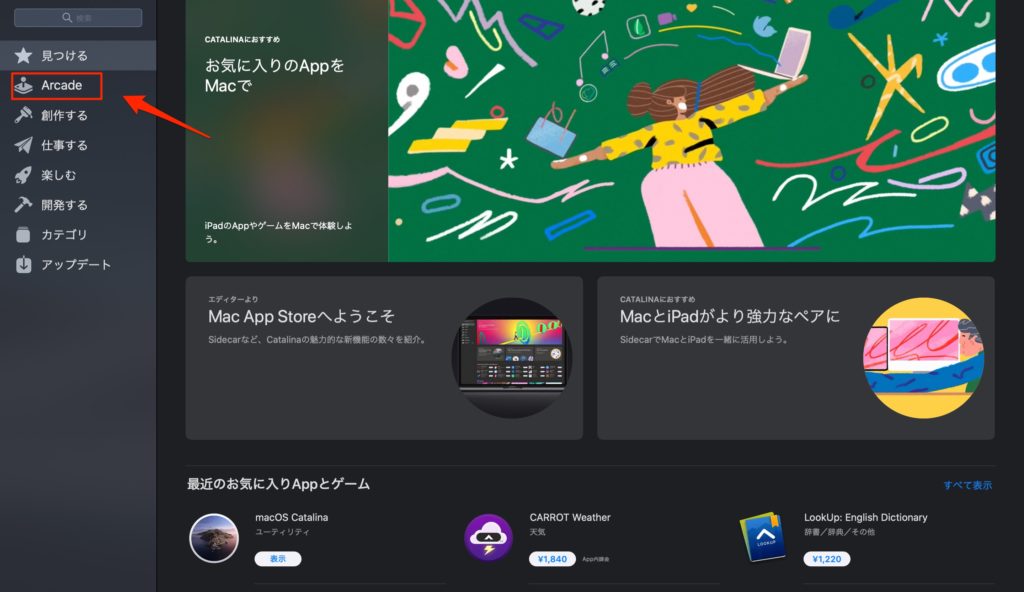
『App Store』左のメニューバーに入っている『Arcade』をクリック。
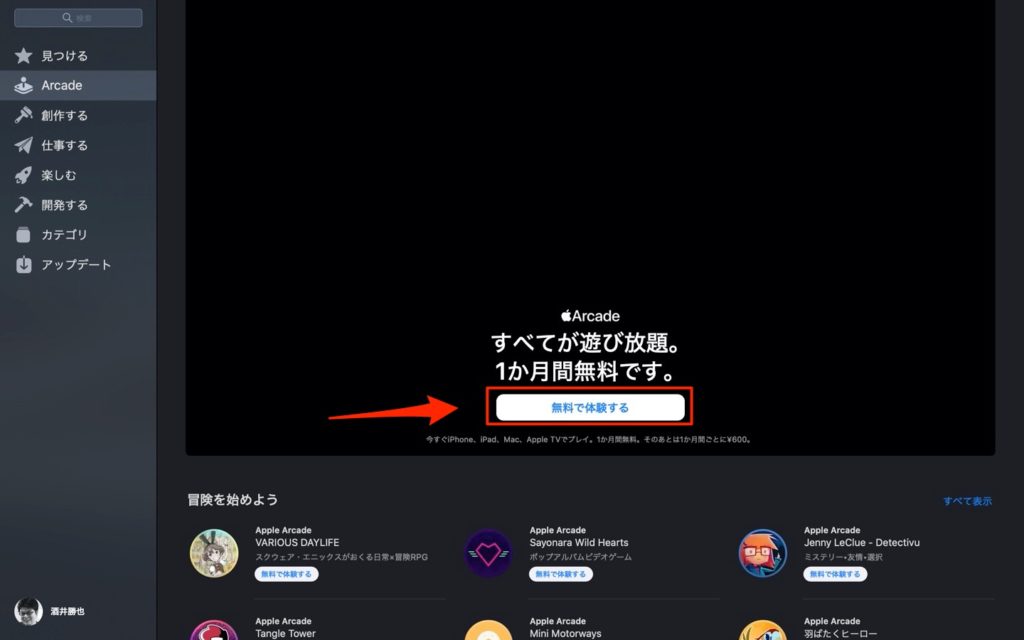
『無料で体験する』を選択。
そうしますと『パスワード』の入力を求められるのでサクッと入力して、『購入』をクリック。
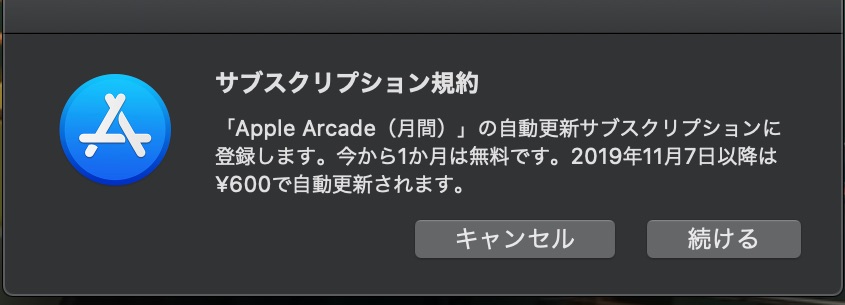
2019年に10月8日に購入したので、11月7日以降から1ヶ月600円が自動的に発生するようになっています。
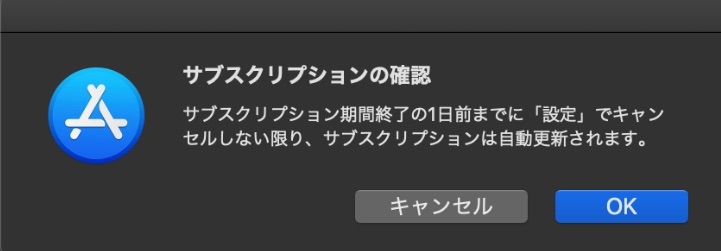
次の表示にもあるように、サブスク期間終了の1日前までに「設定」でキャンセルしないと自動的に課金されるので注意。
※筆者は継続的に遊ぶかまだ不明なので、『カレンダーアプリ』で11月6日のスケジュールに『アップルアーケード解約』と予定を入れています。そうしないと忘れちゃうからね。
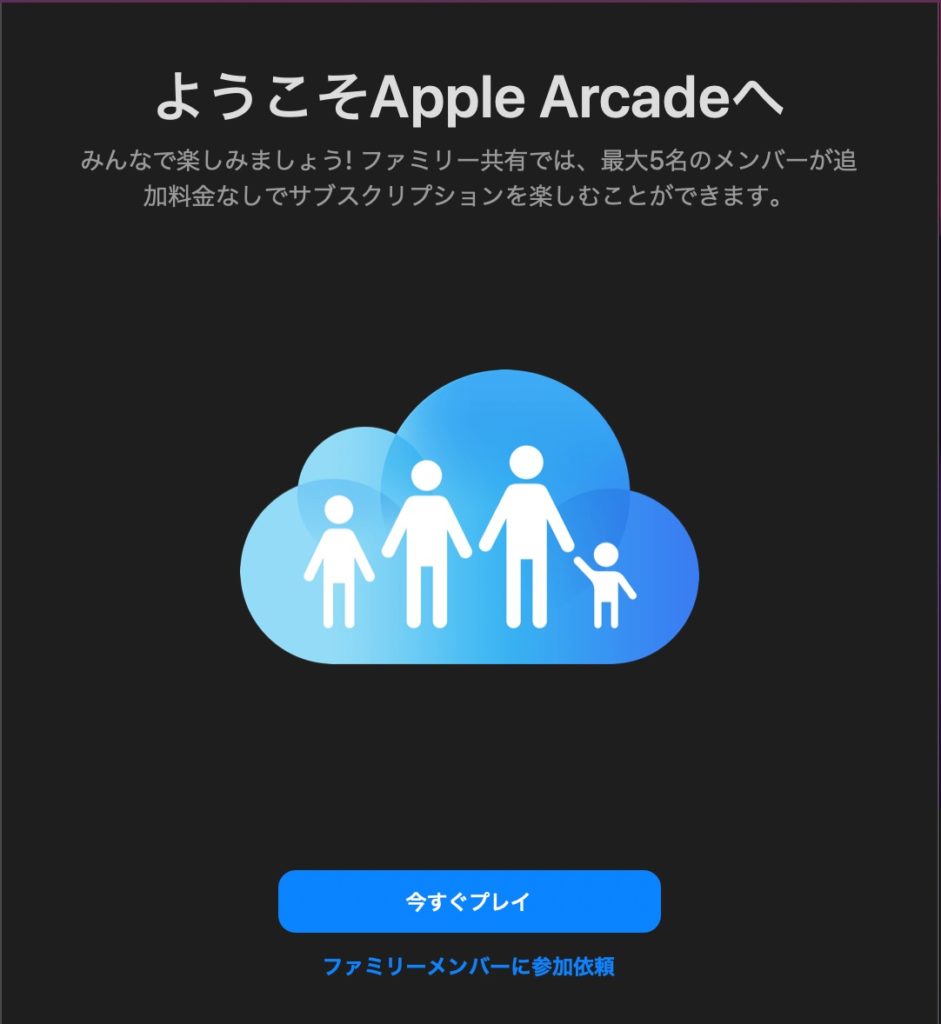
以上で、MAC上で100位上の新作タイトルを無制限で遊ぶことができます。
もちろん、iPhoneやiPadでもプレイ可能。MAC上で始めたゲームを別の端末で続きをプレイできるのは快適そう。
実際に『Catalina』にアップグレードして使ってみた感想
Catalina(カタリーナ)というよりかは、新機能『Sidecar』メインの解説になりましたが、ご参考になりましたでしょうか?
しばらく使ってみて、もっと良い機能に出会えたら追記していきますね!


















コメントを残す